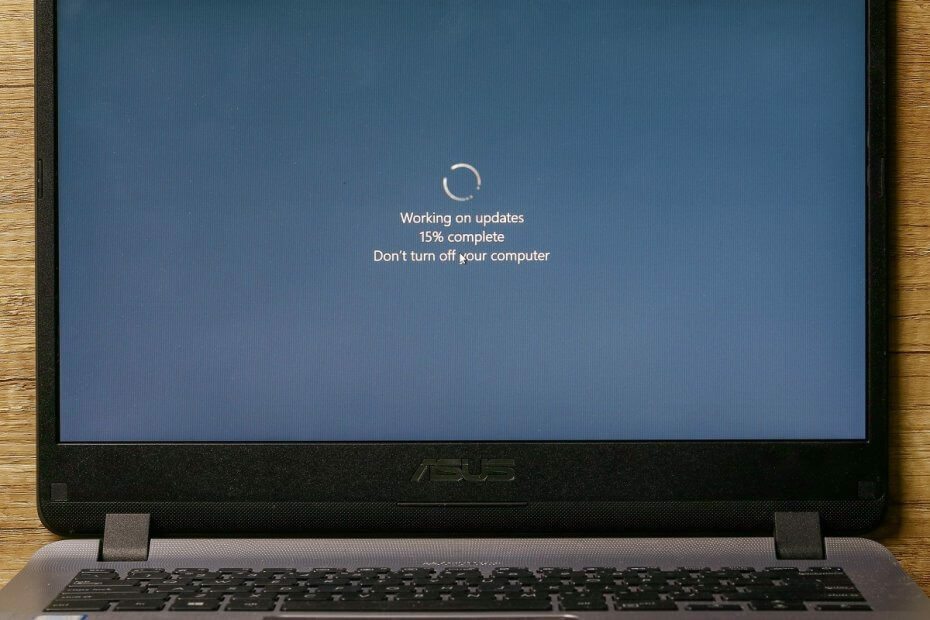
- Descărcați Restoro PC Repair Tool care vine cu tehnologii brevetate (brevet disponibil Aici).
- Clic Incepe scanarea pentru a găsi probleme cu Windows care ar putea cauza probleme PC.
- Clic Repara tot pentru a remedia problemele care afectează securitatea și performanța computerului
- Restoro a fost descărcat de 0 cititori luna aceasta.
Păstrarea Windows 10 actualizat la cea mai recentă versiune în extrem de importantă. Nu numai că primiți cele mai recente caracteristici imediat ce acestea sunt puse la dispoziție, dar beneficiați și de cele mai recente patch-uri de securitate.
Procesul de actualizare în sine se realizează în mare parte prin caracteristica Windows Update, care scanează automat și în mod constant computerul pentru orice componentă lipsă.
Cu toate acestea, procesul de actualizare nu merge întotdeauna atât de ușor și este posibil să întâlniți o eroare ocazională.
Acesta ar fi cazul utilizatorilor care sunt raportare să fi întâmpinat un mesaj de eroare 0x8024a105 când utilizați caracteristica Windows Update.
Primirea codului de eroare 0x8024a105 la încercarea de actualizare a Windows 10 utilizând actualizarea automată. Această actualizare a eșuat în fiecare zi în ultimele două săptămâni. Am încercat să opriți antivirusul și paravanul de protecție, dar nu are niciun efect. Reporniți computerul de mai multe ori și încă nu a avut succes. Nu sunteți un expert în tehnologie, așa că nu doriți să lucrați în registru - alte idei?
Cum remediez eroarea Windows Update 0x8024a105
1. Utilizați instrumentul de depanare Windows Update
- presa start
- Mergi la Setări
- Selectați Actualizare și securitate
- Aceasta va deschide meniul Windows Update
- Mergi la Depanare
- Selectați Rulați instrumentul de depanare
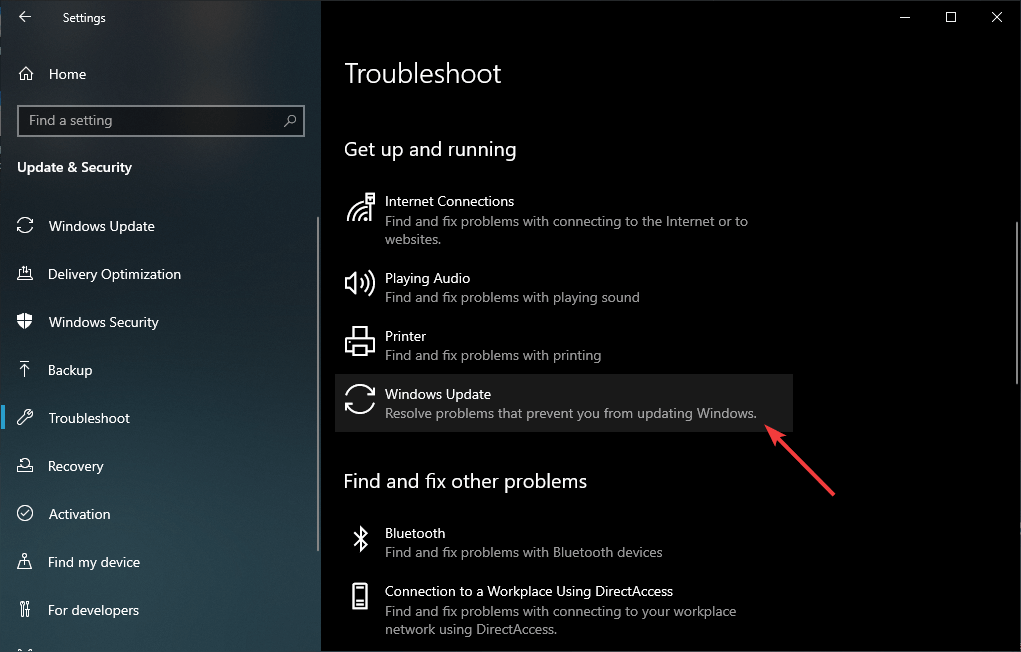
2. Resetați folderul de distribuție software
- Apasa incepe
- Introduceți PowerShell
- Acest lucru funcționează și cu Prompt de comandă
- Faceți clic dreapta pe el și rulați-l ca administrator
- În PowerShell, introduceți aceste linii și apăsați introduce după fiecare:
- biți de oprire netă
- net stop wuauserv

- presa Windows + R și introduceți următoarele:
- C: Distribuirea software-ului Windows
- Ștergeți toate fișierele din folder

- Reveniți la PowerShell și introduceți aceste linii și apăsați introduce după fiecare:
- biți de început net
- net start wuauserv
- Repornire computerul dvs.
3. Utilizați instrumentul DISM
- Alerga PowerShell ca administrator.
- Acest lucru funcționează și cu Prompt de comandă
- Tastați următoarea linie, apoi apăsați introduce:
- Dism / Online / Cleanup-Image / CheckHealth
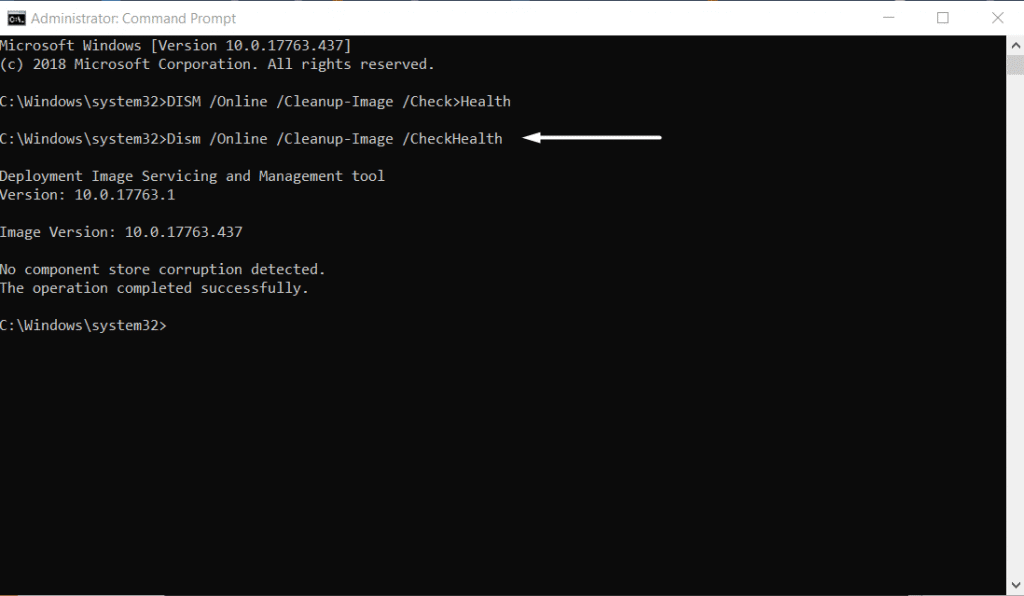
- Dism / Online / Cleanup-Image / CheckHealth
- După finalizarea scanării, repornire computerul dvs.
4. Resetați folderul Catroot2
- Alerga PowerShell ca administrator.
- Acest lucru funcționează și cu Prompt de comandă
- Tastați următoarele rânduri și apăsați Enter după fiecare dintre ele:
- net stop cryptsvc
- md% systemroot% system32catroot2.old
- xcopy% systemroot% system32catroot2% systemroot% system32catroot2.old / s
- presa Windows + R și introduceți următoarele:
- C: WindowsSystem32catroot2
- Ștergeți toate fișierele din folder
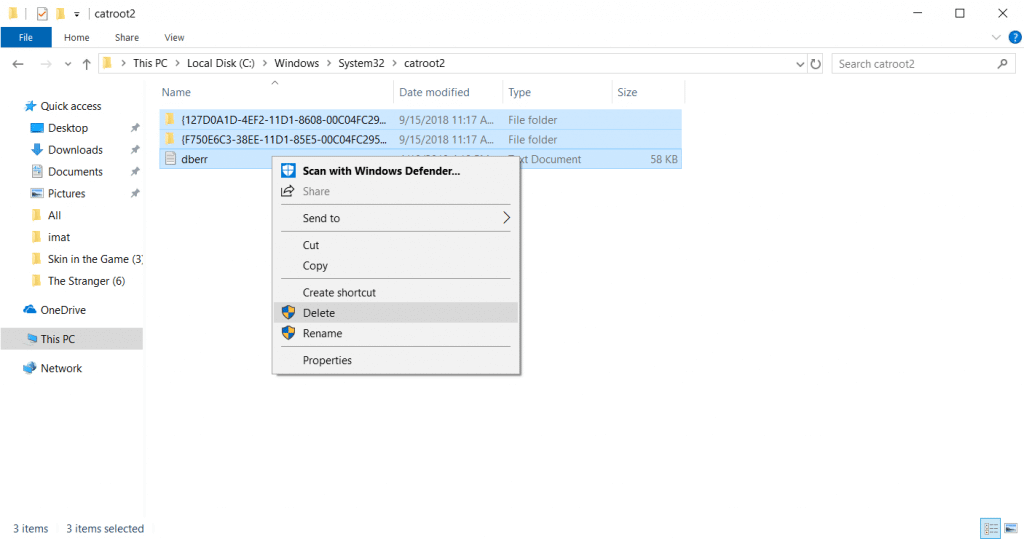
5. Reporniți computerul
- Apasa incepe
- Apăsați butonul Shutdown
- Selectați Repornire
- După repornire, rulați din nou Windows Update
6. Verificați conexiunea la internet
- Dacă utilizați o conexiune Wi-Fi, comutați la cablat
- Dacă utilizați o conexiune prin cablu, comutați la Wi-Fi
- În plus, puteți încerca să deconectați cablul sau să reporniți routerul
Dacă toate celelalte nu reușesc, cea mai drastică (dar eficientă) soluție este să reinstalați pur și simplu Windows 10
Urmând acești pași, veți putea remedia eroarea Windows Update 0x8024a105.
Desigur, unele metode sunt puțin mai complicate decât altele, dar păstrarea computerului Windows 10 poate fi mai dăunătoare pe termen lung.
Pentru mai multe articole similare despre erorile Windows, scrieți ce ați dori să citiți în secțiunea de comentarii de mai jos.
ARTICOLE LEGATE PE CARE TREBUIE SĂ LE VERIFICAȚI:
- Cum se remediază definitiv eroarea de actualizare Windows 0x80070424
- Soluții pentru remedierea erorii 8024A000 Windows Update
- Cum se remediază eroarea Windows Update 0x80070057 odată pentru totdeauna
 Încă aveți probleme?Remediați-le cu acest instrument:
Încă aveți probleme?Remediați-le cu acest instrument:
- Descărcați acest instrument de reparare a computerului evaluat excelent pe TrustPilot.com (descărcarea începe de pe această pagină).
- Clic Incepe scanarea pentru a găsi probleme cu Windows care ar putea cauza probleme PC.
- Clic Repara tot pentru a remedia problemele cu tehnologiile brevetate (Reducere exclusivă pentru cititorii noștri).
Restoro a fost descărcat de 0 cititori luna aceasta.
![FIX: Eroare de actualizare Windows 0x8007371b [Nu s-a putut instala]](/f/d814efac876adda9ee6fc9b7e0997fe8.jpg?width=300&height=460)

